有道云笔记将笔记的内容链接到另一个笔记的教程
2023-08-28 14:34:55作者:极光下载站
有道云笔记是一款不错的多平台记录工具,可以让用户在不同设备上随时随地进行笔记内容的编辑、分享以及协同,为用户带来了许多的便利,同时满足了用户对记录、
管理以及共享信息等多方面的需求,因此有道云笔记深受用户的喜欢,当用户在有道云笔记中编辑新笔记内容时,想要在里面添加另一个笔记的链接,用户应该怎么来操作实现呢,其实这个问题是很好解决的,用户直接在笔记列表中右键点击需要链接的笔记,在弹出来的右键菜单中,用户选择复制引用链接选项,随后来到新笔记的编辑页面上粘贴即可,那么接下来就让小编来向大家分享一下有道云笔记将笔记的内容链接到另一个笔记的方法教程吧。

方法步骤
1.用户在电脑桌面上打开有道云笔记软件,并来到主界面上选择笔记列表中需要形成链接的笔记选项

2.接着用鼠标右键点击笔记,在弹出来的右键菜单中,用户选择其中的复制引用链接选项
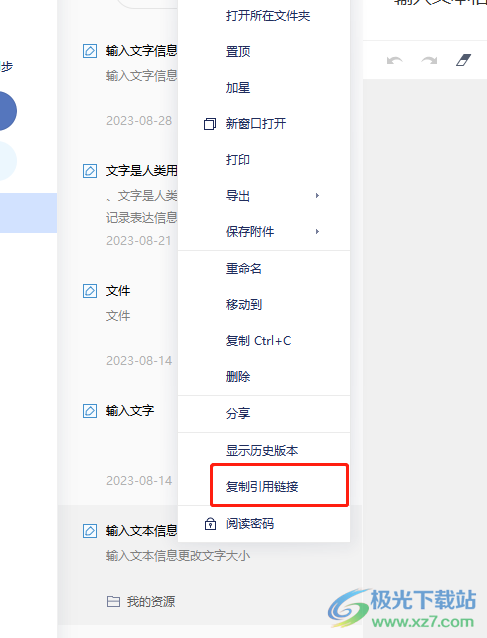
3.这时用户在笔记列表中选择需要打开的另一个笔记,进入到笔记的编辑页面上
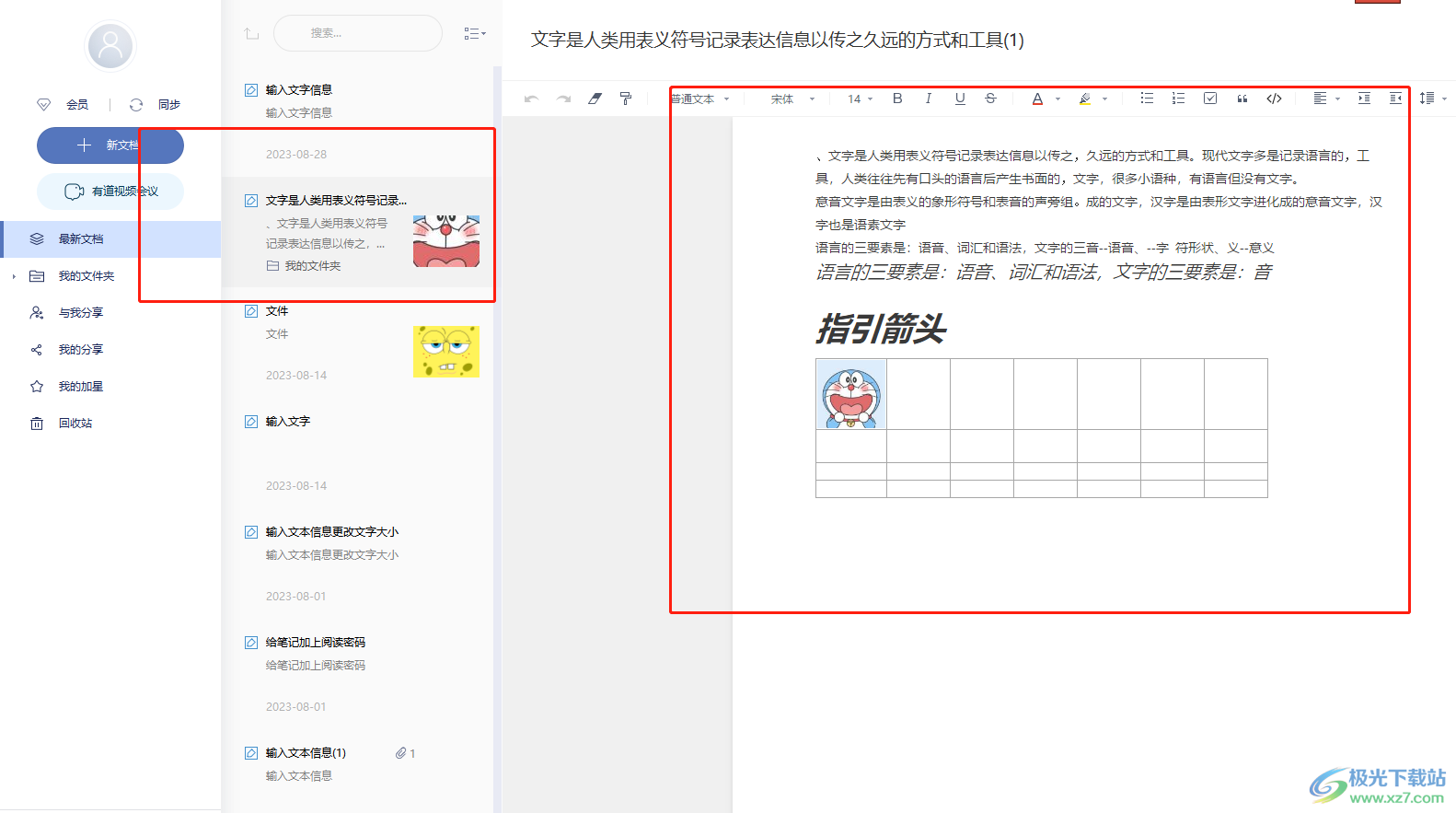
4.随后用户需要继续用鼠标右键点击笔记,在弹出来的右键菜单中,用户选择粘贴引用链接选项

5.此时在编辑页面上就可以看到成功插入的笔记内容链接,如图所示

6.用户点击这个笔记链接后,可以看到弹出来的笔记窗口,里面会显示出链接笔记的详细内容

以上就是小编对用户提出问题整理出来的方法步骤,用户从中知道了大致的操作过程为右键点击笔记——选择复制引用链接——打开另一个笔记的编辑页面——粘贴引用链接这几步,整个操作过程是很简单的,因此感兴趣的用户可以来试试看。
